局域网中如何设置联机打印
计算机技术已经发展数十年,网络技术应用到日常办公中也有一段时间了,随着办公局域网的逐步普及,更多企业将无线技术应用到局域网体系中,那么你知道局域网中如何设置联机打印吗?下面是小编整理的一些关于局域网中设置联机打印的相关资料,供你参考。
局域网中设置联机打印的方法:
一、在带有打印机的电脑上,将打印机共享出
1首先,确认与共享打印机相连的处于开机状态,而且已经安装过打印机驱动程序,并且可实现正常打印。(本次实际操作的的两台电脑使用的均为Windows XP专业版操作系统)。
2共享打印机实际操作。以佳能PIXMA MP145多功能一体机(隶属于Canon MP 140系列中的一款)为例说明,这是一款不具备网络功能的一体机,但是,通过连接一台电脑后,然后做相应的设置后能实现共享打印。
3在带有打印机的电脑上进行以下操作:
进入开始----直接找到打印机和传真,直接进入即可,如下图:
(如果在开始菜单中没有找到“打印机和传真”入口,可以进入 开始--设置---控制面板 中找到)
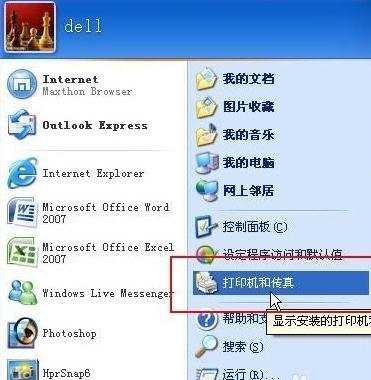
4进入到打印机与传真中心如下图所示:
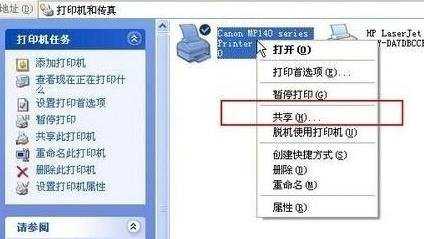
5之后在打印机上由键单击 -- 选择 共享 如上图.之后进入如下打印机共享操作界面。
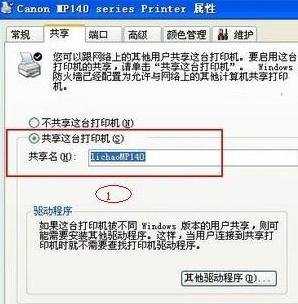
6如上图所示,点击“共享这台打印机”,并起一个共享名“lichaoMP140”,然后点击“确定”按键,之后将回到“打印机与传真中心”,如下图:
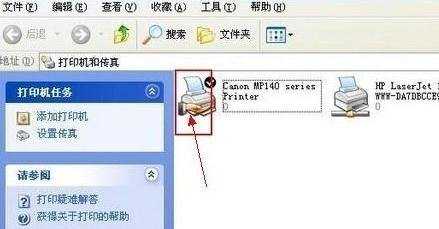
7从上图中以看到打印机图标上多了一个手拖标,这时候说明打印机共享设置已经成功了。
到了这里基本上关于打印机共享使用已经设置到了一半,接下来要做的是如何在局域网内别的电脑能够找到打印机并使用。
二、局域网内其它电脑如何找到共享打印机并
1打印机共享怎么设置?
其它局域网内电脑如何查看刚开始设置共享出去的打印机呢?最原始的方法都知道,进入网上邻居--查看整个网络工作组,去慢慢寻找共享的打印机。
这里不推荐上面这种寻找打印机的方法,这里教大家如何快速找到共巷出去的打印机,方法如下:
先回到带有打印机的电脑,这里需要的东西是带有打印机电脑的IP地址,获取IP方法如下:
1在带有打印机的电脑中,开始--运行,在运行中输入“cmd回车”,敲击回车按键,然后在弹出界面内输入“ipconfig”,然后敲击回车按键,第一行就是这台电脑的IP地址。如下图:
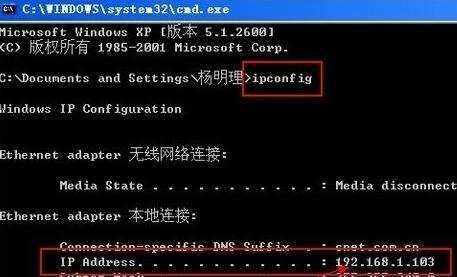
2在其他局域网内的电脑上找到共享打印机,点击“开始-运行”,然后弹出如下图:
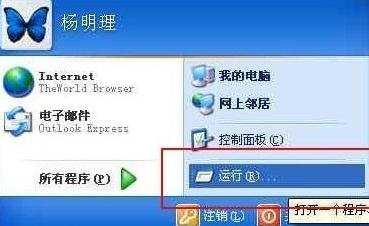
3在运行对话框内输入,连接打印设备的那台电脑在局域网内的IP地址,“\192.168.1.103”。如下图:

4之后按上图中的确定就可以找到共享服打印机了,如下图。
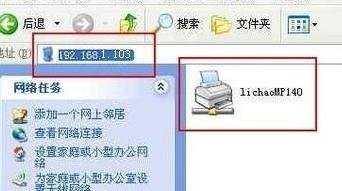
5到这里基本就结束了,现在就可以开始在这台电脑上测试打印了,在测试的时候选择打印机的时候选择共享打印机即可,如下图。

6最终通过远程控制,实现共享打印效果:


局域网中如何设置联机打印的评论条评论